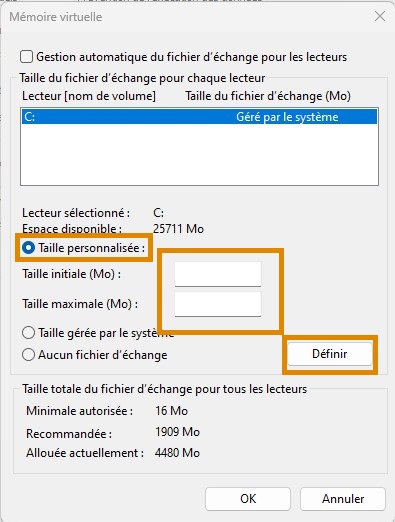Comment trouver et modifier la mémoire virtuelle dans Windows 11
Ouvrir le menu Démarrer : Cliquez sur le bouton « Démarrer » situé dans la barre des tâches de Windows .

Accéder aux paramètres : Dans le menu Démarrer, cliquez sur l’icône représentant une roue dentée.
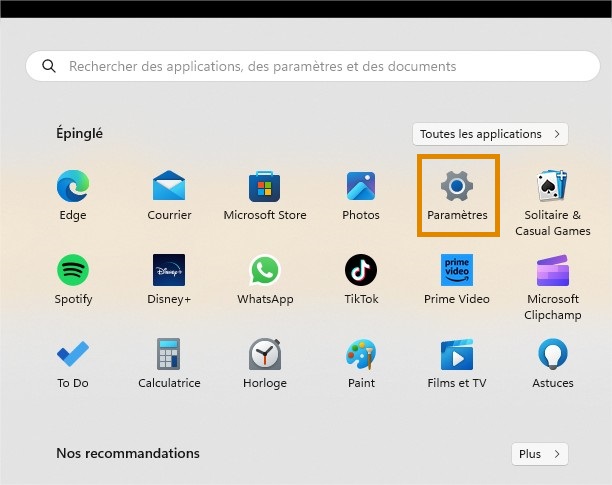
Aller aux paramètres système : Dans la fenêtre Paramètres, cliquez sur la catégorie « Système » dans la liste des options sur le côté gauche de la fenêtre, puis sur ‘Informations système‘ tout en bas.
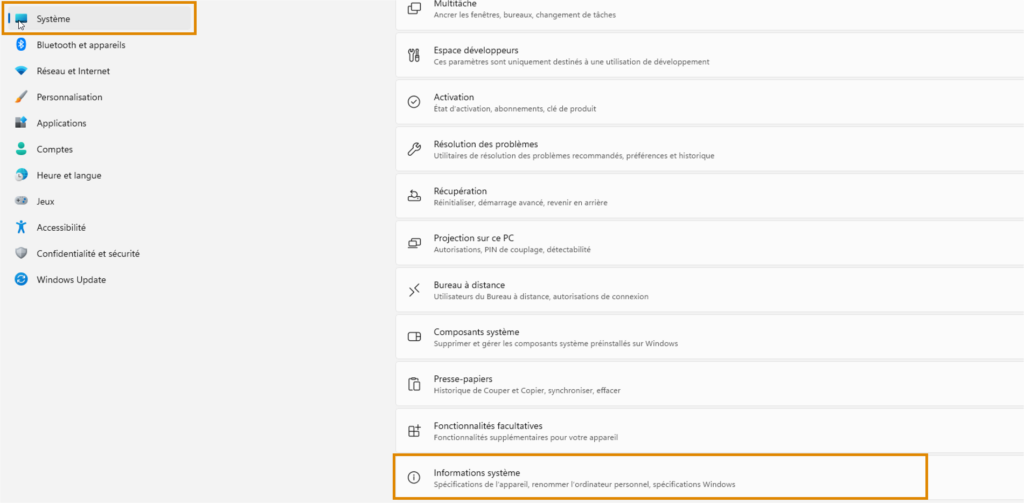
Accéder aux paramètres avancés du système : Dans la fenêtre ‘Informations système‘ cliquez sur ‘Paramètres avancés du système’
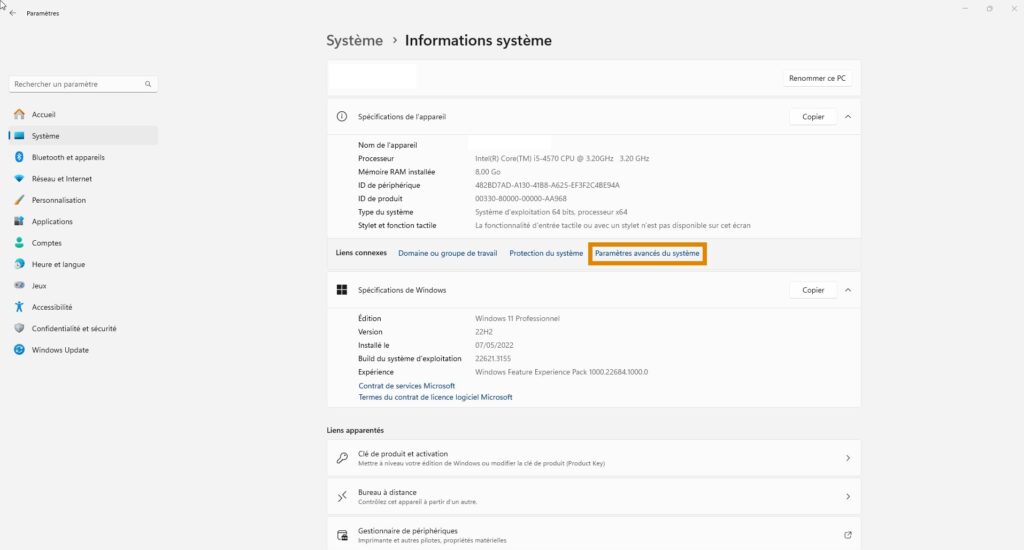
Accéder aux options de performances : Dans la fenêtres ‘Propriétés système‘ cliquez sur ‘Paramètres‘ comme dans l’image ci-dessous :
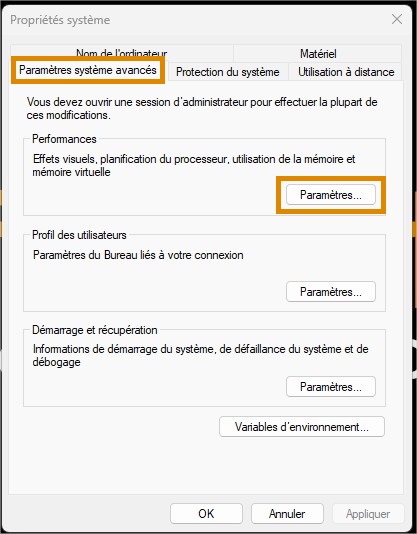
Mémoire virtuelle : Cliquez sur la case ‘Gestion automatique du fichier d’échange pour les lecteurs’ pour la décocher.
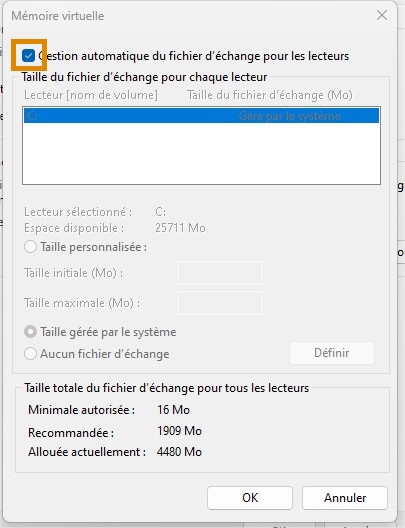
Définir la mémoire virtuelle : Cliquez sur ‘Taille personnalisé, puis ajuster la taille de la mémoire virtuelle selon vos besoins. Cliquez sur OK pour valider.